
總是覺得鍵盤太刻板, 永遠都是文字, 就算現在鍵盤會亮五顏六色, 還是文字很無趣?
那一定要來玩一下可以自定顯示圖片的小鍵盤 Infinitton.
產品彩盒正面就述說了一切, 常用的程式竟然可以將圖示完整的顯示在鍵盤上!
裝逼神器 – 開箱,Infinitton 自定義圖示小鍵盤

支持windows 10 & macOS 10.12 , 採用USB 2.0介面.

主要支援六種功能, 資料夾, 熱鍵(鍵盤), 巨集(Macro), 開啟程式, 開啟網頁, 文字輸入.

開箱方式和手機類似, 精美的手工盒打開就是產品本體.

除了產品本體, 只有一張簡單的中英文使用說明紙. (英文在背面)
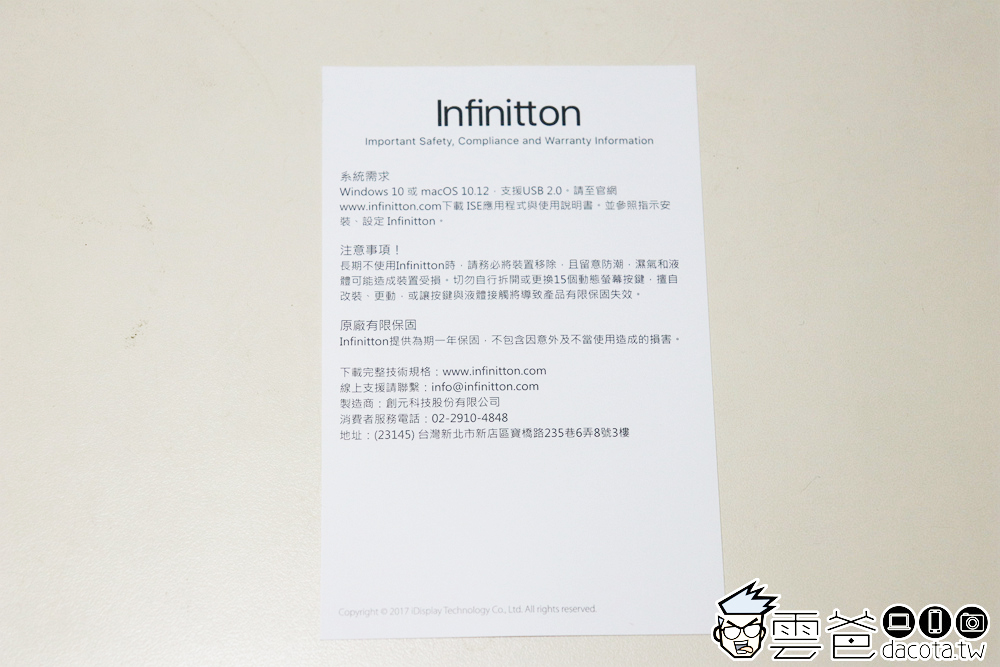
Infinitton小鍵盤本體是金屬質感, 搭配3×5的透明按鍵.

線材部份是直接出線USB 2.0 , 並且在USB插口上有個保護蓋.

傾角6度設計, 和一般鍵盤相同.

實際使用示意

接上電腦後會顯示要求下載對應的驅動程式才能使用
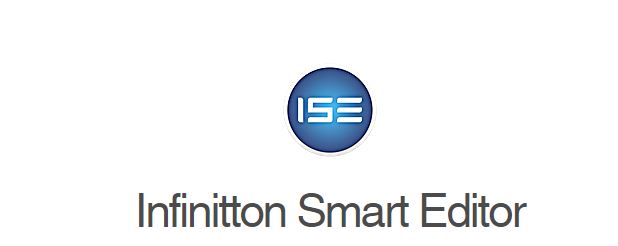
所以請到這個連結去下載軟體
- 按鍵編輯軟體下載 : Infinitton Smart Editor編輯按鍵功能

將程式安裝完成後, 下方介紹影片將會示範如何使用.
我拿來使用於遊戲,可以看到精美的圖示看起來真的很有感覺,比傳統只有文字的快捷好看非常多

說真的,軟體有點複雜,需要多玩幾次才會上手,不過自定義Hotkey 屬於一次性工程,多摸幾次就熟了,設定完也就結束了
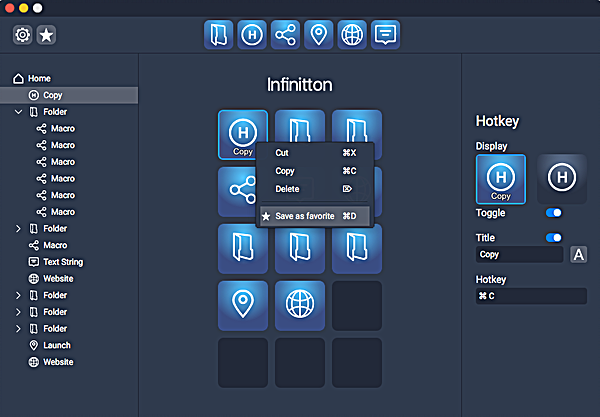
應用在日常使用,快速開啟對應的程式或網頁,有美美的圖示真的感覺很不錯!

體驗心得
值得一提的,這支Infinitton的硬體用料是不錯的,金屬機身搭配全彩15格顯示按鍵,但是軟體部份仍需要加油。
使用者必須一格一個設定,每一格的圖片和功能其實還是獨立的,所以設定一個快捷功能後,要另外手動指定圖示,並且無法直接拉程式捷徑來指定設定,在軟體的使用上不是很方便,所以在第一次使用的時候,會需要花蠻多時間去找自己喜歡的icon圖示

但是完成後可以看到鍵盤顯示圖片,爽度還是很高的!
這把鍵盤拿來裝逼真的是神器,他就適合拿去LanParty 跟大家炫一下,你知道那邊有多少正妹直播主嗎,他們100%會圍著你採訪~

購買資訊
- 官網介紹: https://www.infinitton.com/
- 這邊買: https://goo.gl/emAQoX
- 按鍵編輯軟體下載 : Infinitton Smart Editor編輯按鍵功能

喜歡這篇文章的話,請幫這篇文章點個讚,或者到 雲爸的3C學園按個讚,快速得到最新的文章喔
有任何疑問,歡迎加入《3C問題互助團》社團這裡可以讓大家互相討論手機、電腦問題
不定時我也會在這邊舉辦抽獎,歡迎一起來聊聊


發佈留言